win10开机图标就变乱怎么办 win10每次开机图标位置都会变恢复方法
时间:2020-12-31作者:xinxin
对于一些喜欢整齐布局的用户来说,常常会将win10系统桌面中的图标进行一个合理的排放,容易找的同时也显得很美观,然而近日有用户发现自己的win10系统在开机之后图标就会变乱了,那么win10开机图标就变乱怎么办呢?这里小编就来给大家说说win10每次开机图标位置都会变恢复方法。
推荐下载:win10旗舰版下载
具体方法:
1、我们可以在Windows10桌面,右键点击开始按钮,在弹出菜单中选择“运行”菜单项。
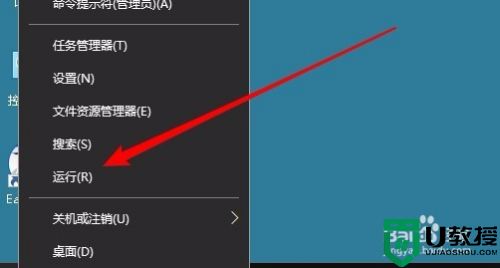
2、接着在打开的运行窗口中,输入命令regedit,然后点击确定按钮。
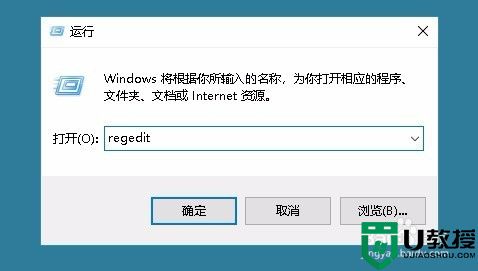
3、这时就会打开注册表编辑器,定位到如下图所示的注册表项。
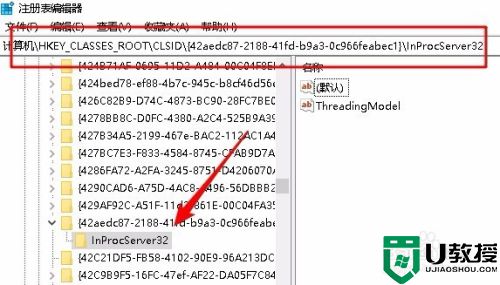
4、在右侧的窗口中找到“默认”的注册表键值。
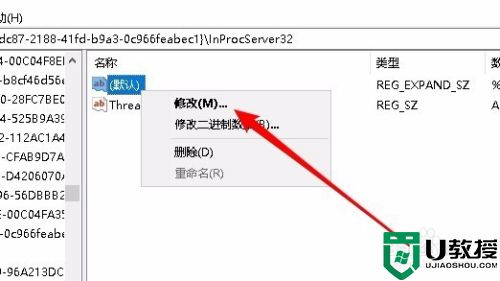
5、右键点击该键值,在弹出菜单中选择“修改”菜单项。
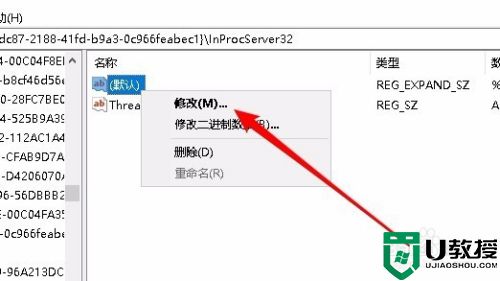
6、这时就会打开该注册表键值的编辑窗口,把数值数据修改为%System Root%\system32\windows.storage.d l l,最后点击确定按钮,重新启动计算机后生效,以后也不会再出现桌面图标错乱的情况了。
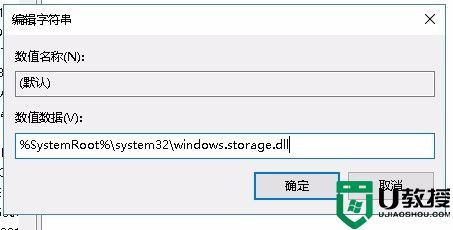
以上就是关于win10每次开机图标位置都会变恢复方法了,有遇到相同问题的用户可参考本文中介绍的步骤来进行修复,希望能够对大家有所帮助。

